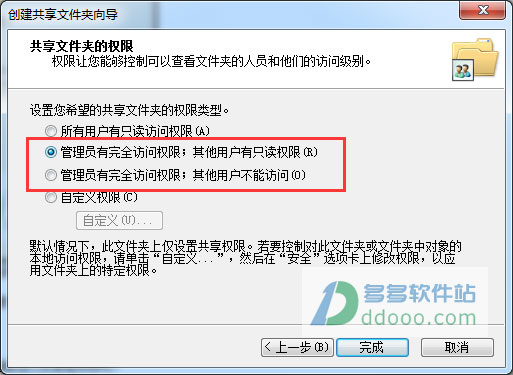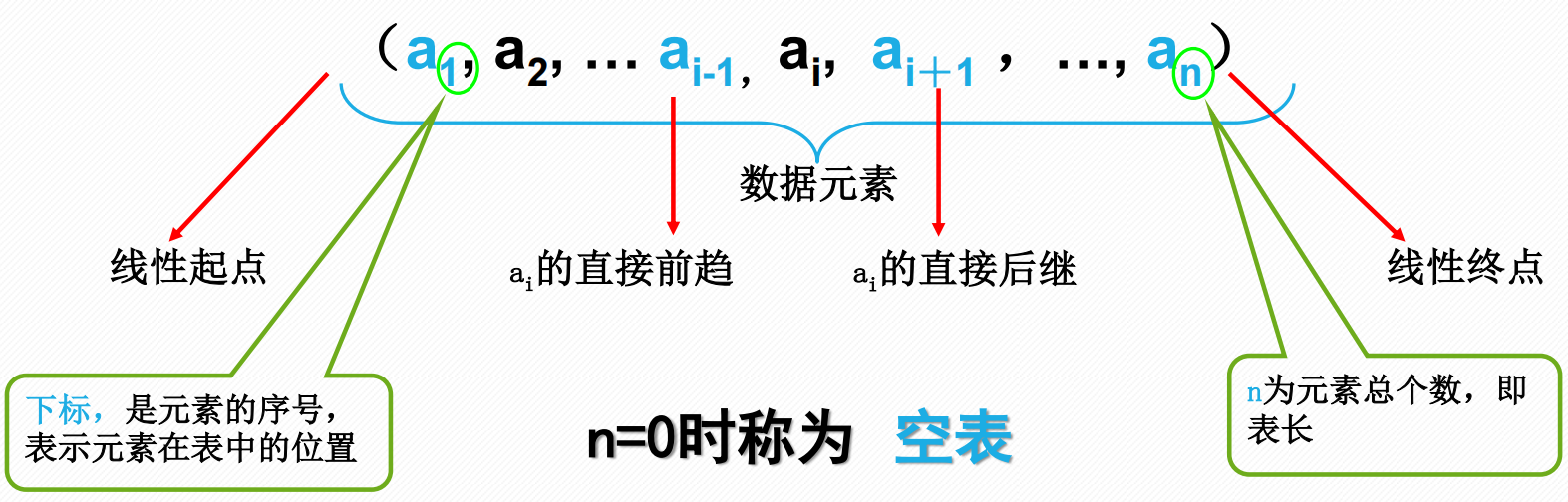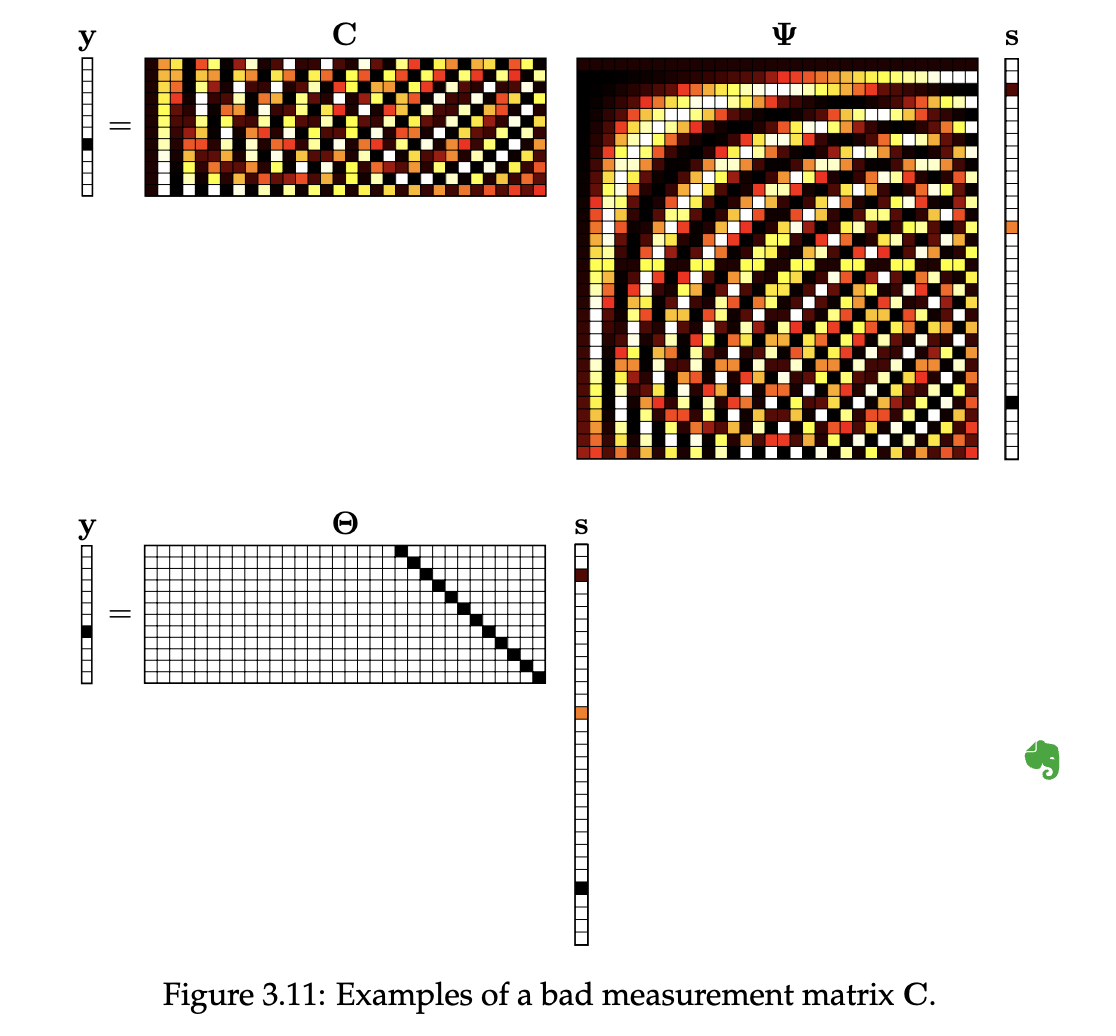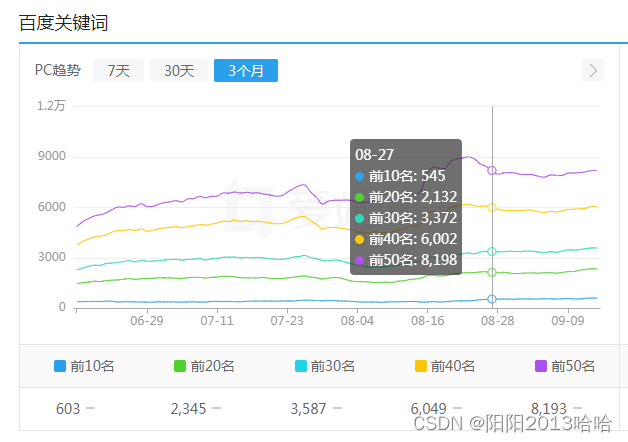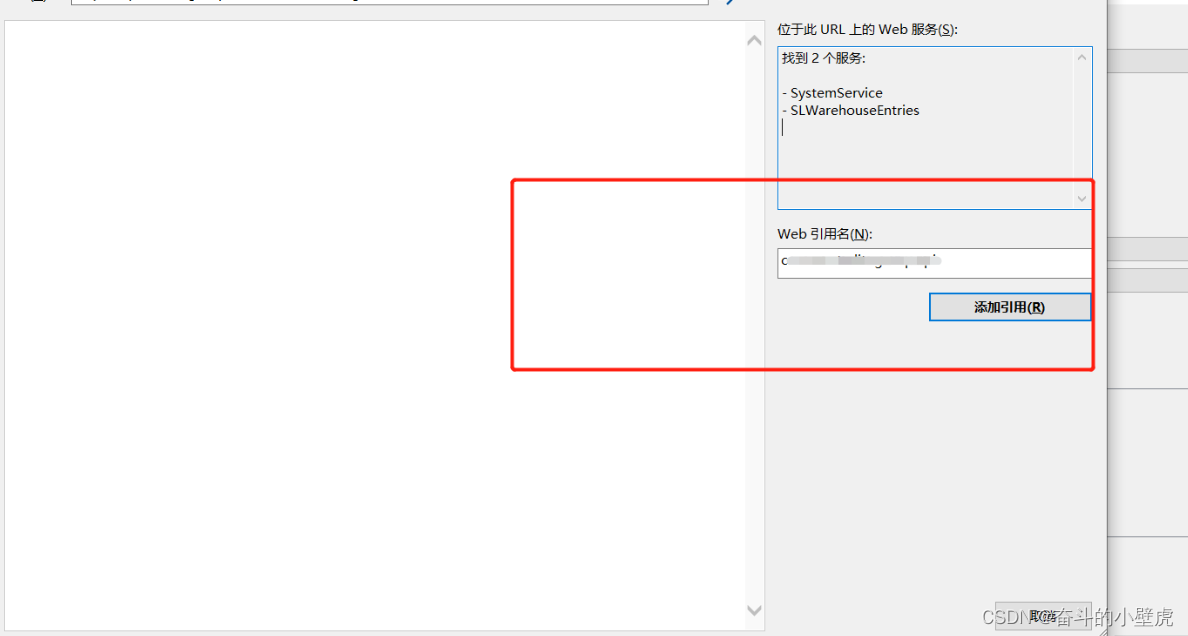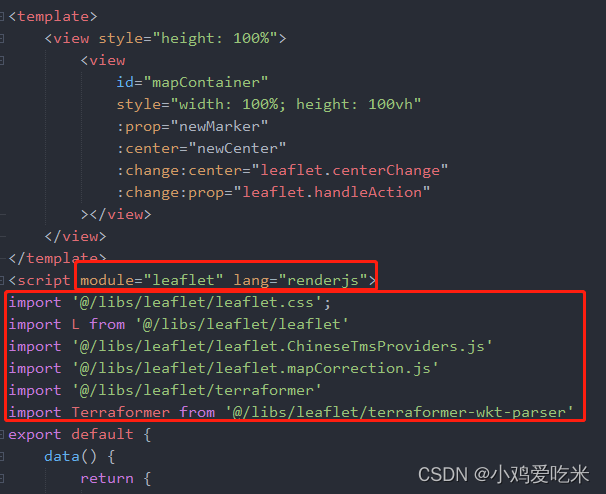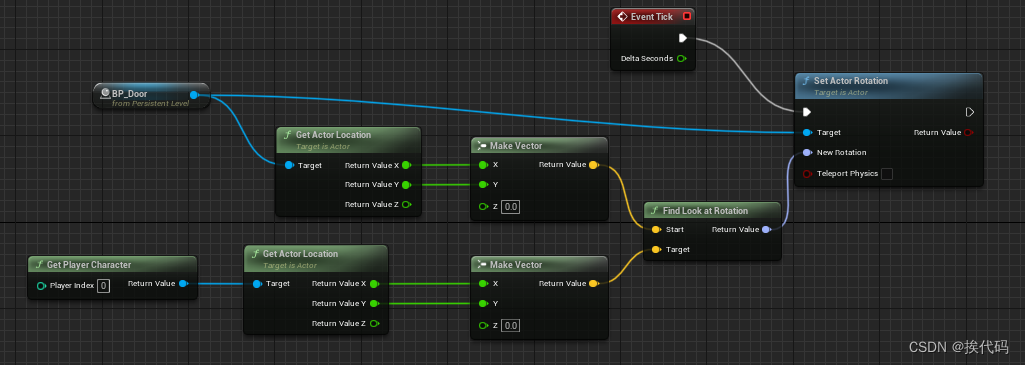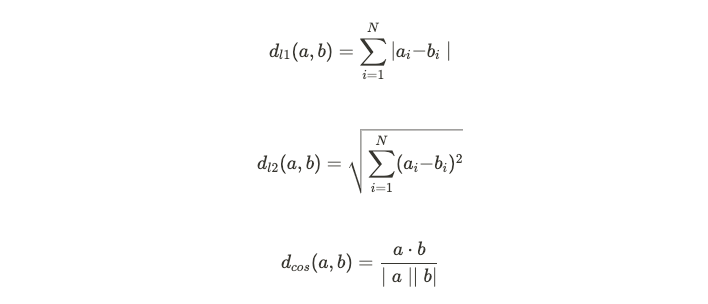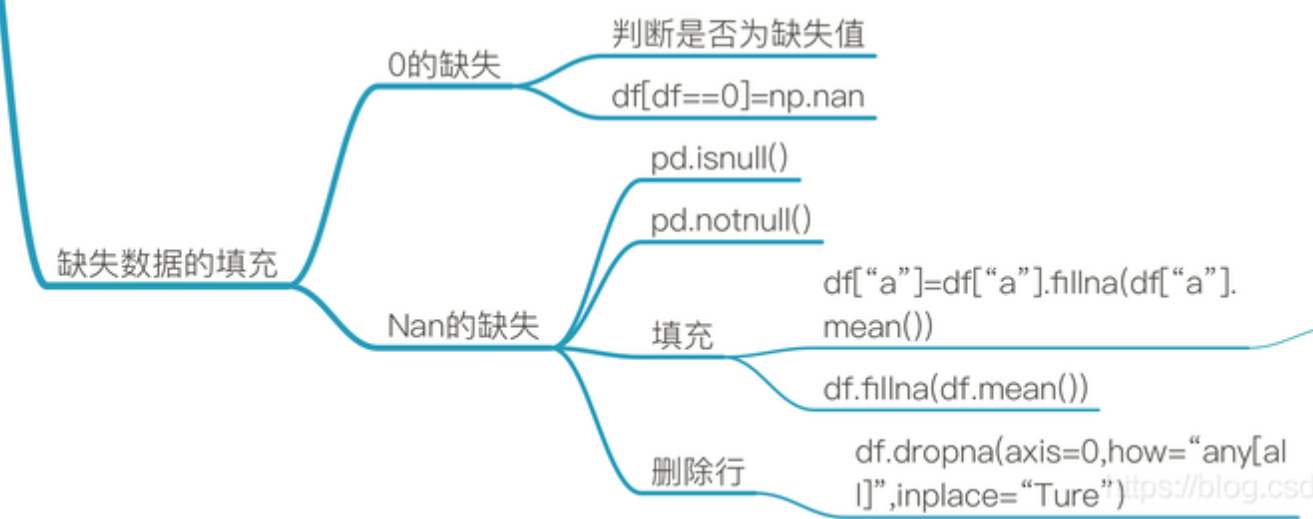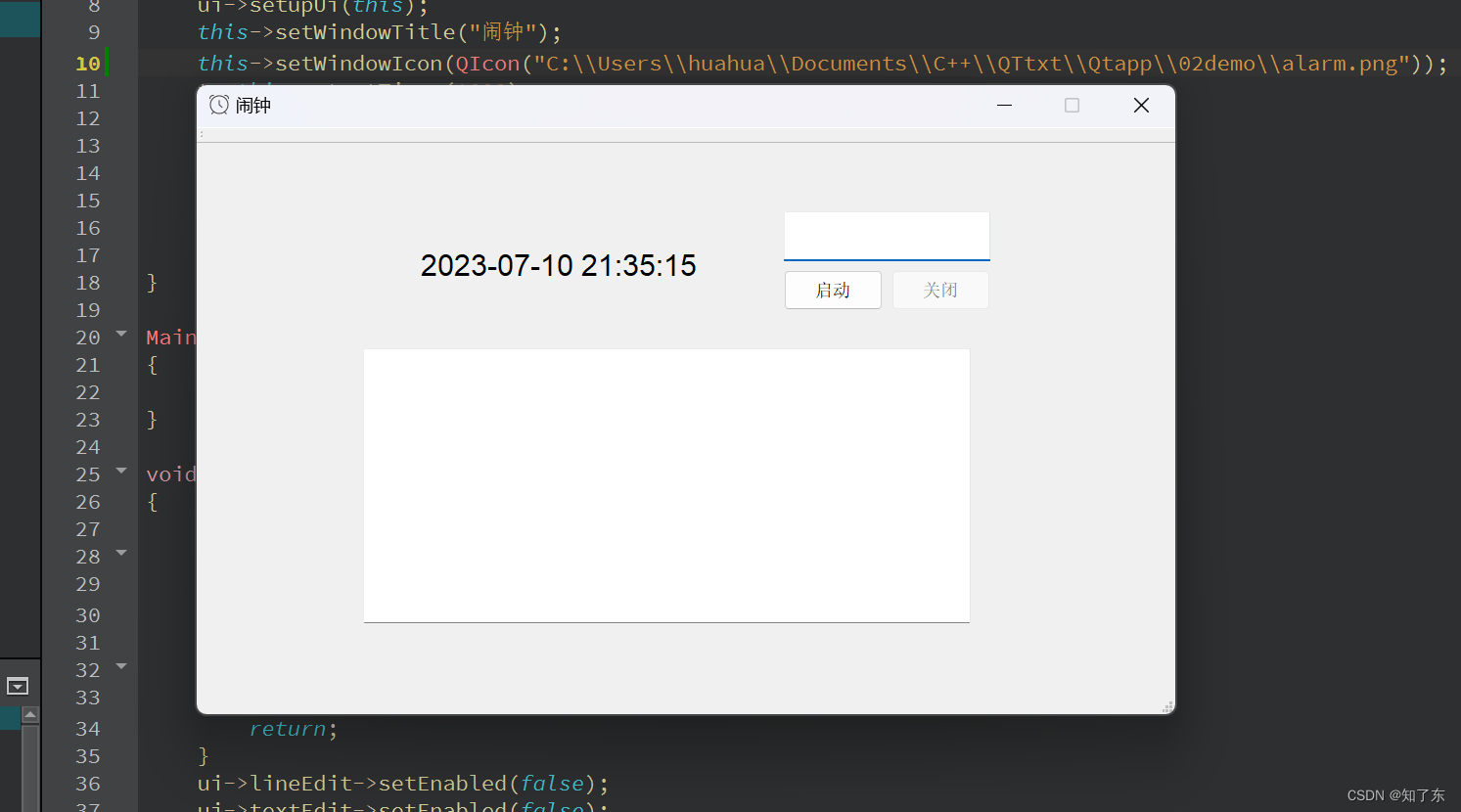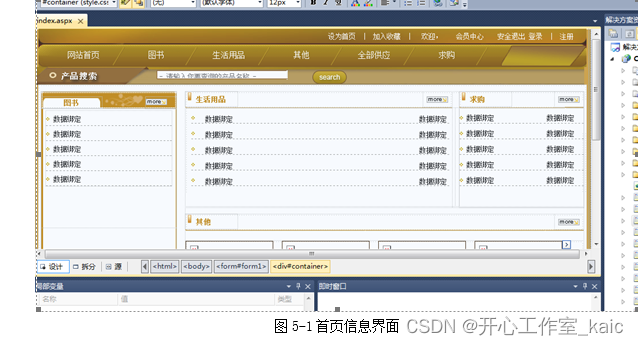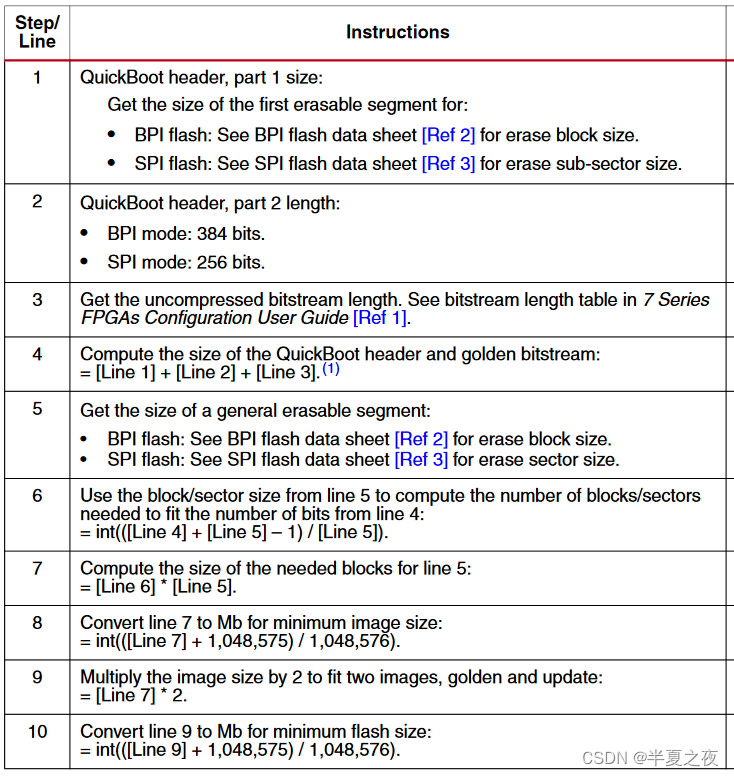【运维工程师学习五】数据库
- 1、常用的关系型数据库
- 2、C/S结构
- 3、MariaDB图形客户端
- 4、安装MariaDB
- 5、启动MariaDB及验证启动是否成功
- 6、验证启动——端口
- 7、验证启动——进程
- 8、MariaDB配置文件路径
- 主配置文件解读:
- 9、MariaDB的配置选项
- 10、MariaDB客户端连接
- 1、在本机,即使root密码为空,客户端一样可以连接的,使用命令`mysql –u root –p` 提示输入密码时直接回车即可进入数据库;
- 2、修改数据库超管root的密码,除了上述方法,还有另外一种方法,就是进入数据库后通过数据库的更新操作(update)可以实现,具体方法,请看下节“mariadb修改root密码”;
- 3、允许root用户远程连接(在业务环境中不会这样做,但现在是实验,为客户端连接linux的Mariadb做铺垫),使用命令行客户端进入数据库后执行命令
- 4、刷新MySQL的系统权限相关表
- 11、图形客户端的使用(Navicat为例)
- 12、默认安装后,系统自带3个数据库
- 13、mariadb修改root密码
- 14、客户端常用命令——数据库相关
- (1)显示已有的数据库
- (2)创建数据库
- (3)删除数据库
- 15、导入数据
- 16、为业务数据库创建指定的用户
- 17、客户端常用命令——表相关
- 18、数据库备份
1、常用的关系型数据库
关系型数据库系统除了全面列出来的还有很多,但最常用的也不外乎:
- Oracle #闭源、收费,金融行业或其它行业大型公司的选择
- MySQL #开源、免费,互联网公司的最爱
- MS SQL Server #闭源、收费,一些互联网公司及传统中小企的选择
注:MySQL已被Oracle公司收购。MySQL原创始人重新开发了一个分支,叫MariaDB,完全兼容MySQL,包括API和命令行,使之能轻松成为MySQL的代替品。CentOS7系统中已经将默认的数据库系统MySQL替换为MariaDB,因此接下来的关于数据库的安装及使用演示均是基于MariaDB。
2、C/S结构
数据库的软件体系结构是C/S(Client/Server,客户端/服务端),要访问或管理数据库必须通过对应的客户端。认清这个问题,有两个好处(以MariaDB为例):
下图中,初学者往往会mariadb.x86_64为数据库,实则它只是客户端;
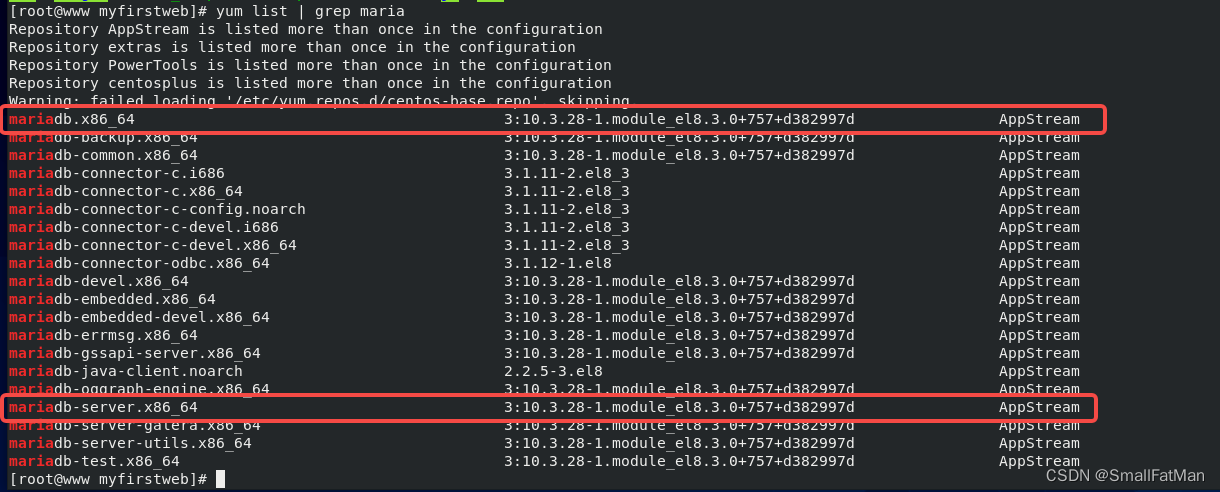
mariadb.x86_64数据库客户端mariadb-server.x86_64才是数据库服务端- 选择最适合自己使用习惯的客户端,有利于提高认知及学习效率。mariadb.x86_64是命令行客户端,初期建议尝试几种图形客户端。
3、MariaDB图形客户端
- phpMyAdmin
- MySQL Workbench
- Adminer
- Navicat for MySQL
- OmniDB
- DataGrip(JetBrains旗)
- Dbeaver
- SQLyog
4、安装MariaDB
本次安装使用“软件仓库安装法”。同时安装服务端及客户端:
yum install -y mariadb-server mariadb
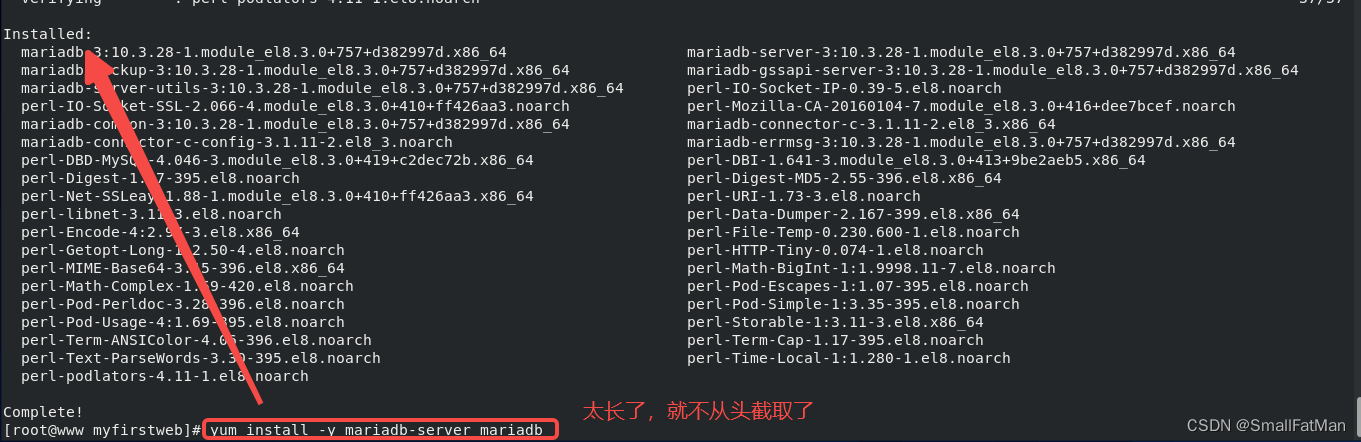
5、启动MariaDB及验证启动是否成功
- 启动、设置开机自动启动、查看状态
systemctl start mariadb
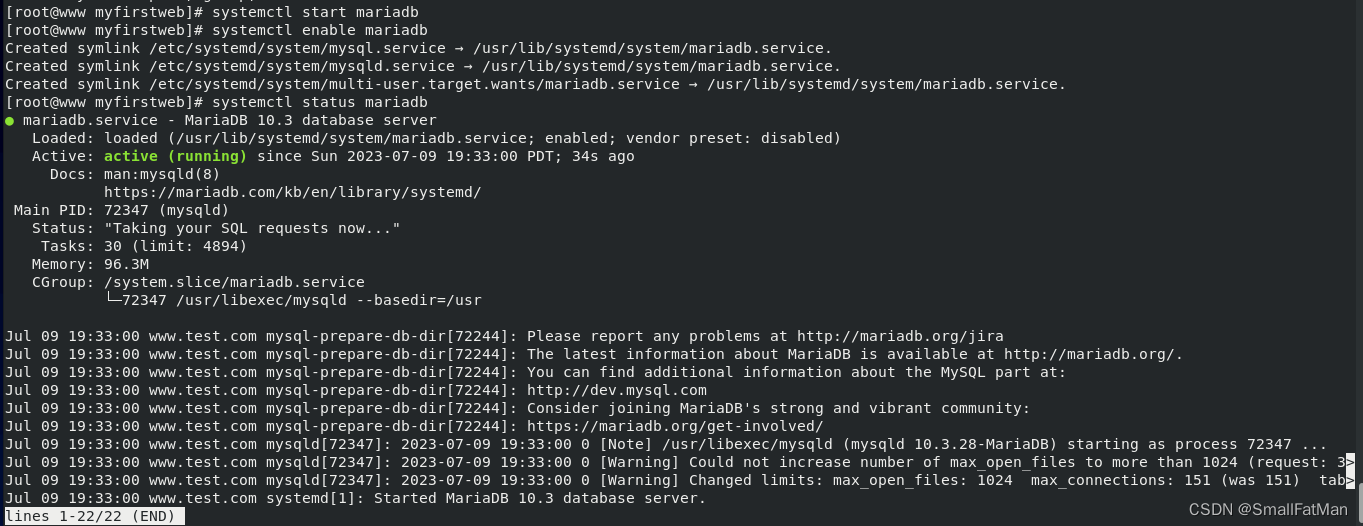
6、验证启动——端口
netstat -utnlp
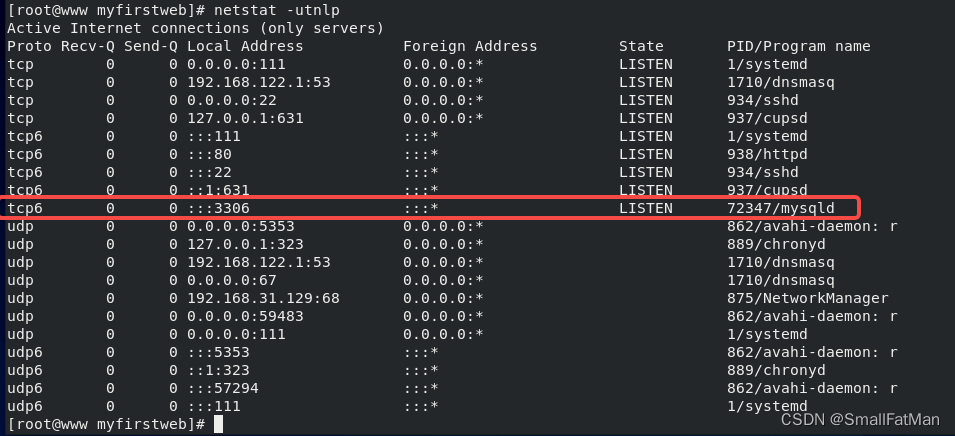
- 3306是MySQL及MariaDB的默认端口。
- 端口信息及进程信息均表示数据库MariaDB启动正常。
7、验证启动——进程
ps aux | grep mariadb

8、MariaDB配置文件路径
主配置文件:/etc/my.cnf #MySQL也是这个,所以说MariaDB完全兼容性!
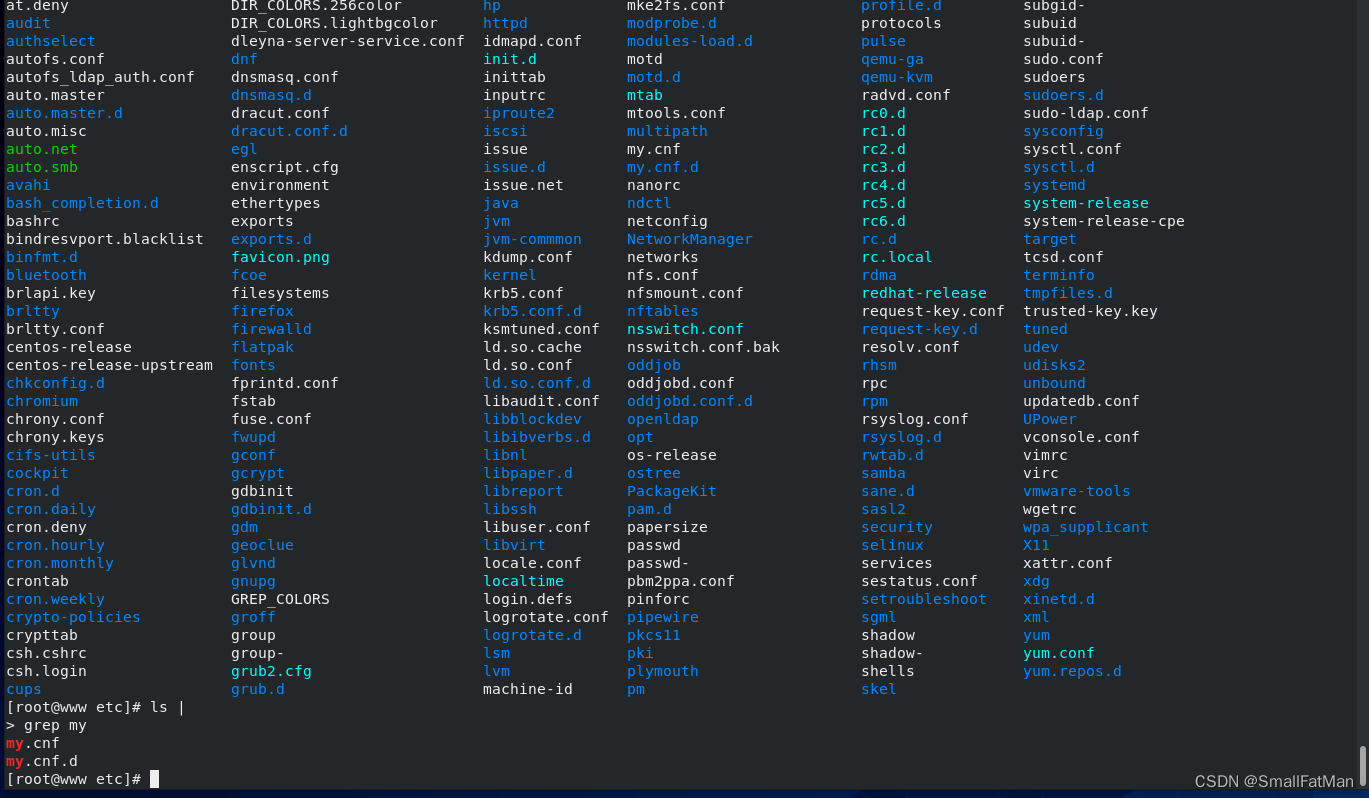
vi /etc/my.cnf
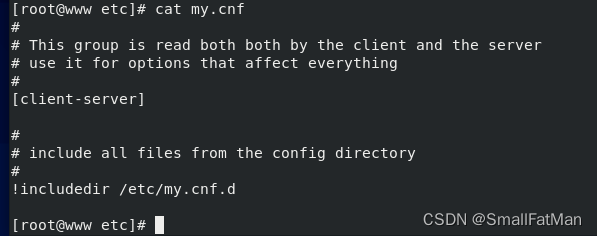
[mysqld]
datadir=/var/lib/mysql
socket=/var/lib/mysql/mysql.sock
symbolic-links=0
#
# This group is read both both by the client and the server
# use it for options that affect everything
#
[mysqld_safe]
log-error=/var/log/mariadb/mariadb.log
pid-file=/var/run/mariadb/mariadb.pid
[client-server]
#
# include all files from the config directory
#
!includedir /etc/my.cnf.d
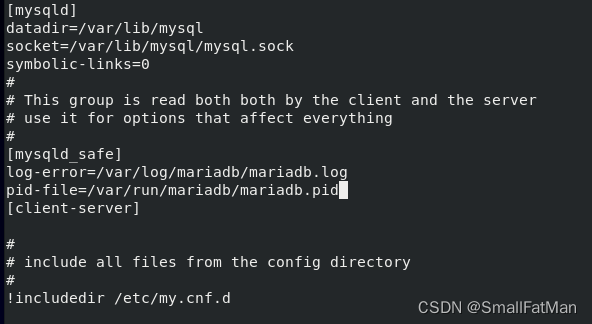
主配置文件解读:
[***]表示配置分组,如[mysqld]表示从下一行开始至出现[***]的行,均为服务端的配置行。本文件为默认配置,服务端只设置了两个选项,一个是datadir(数据保存路径),一个是socket(套接字文件路径);!includedir表示其它附加的配置文件路径。本例中包含的/etc/my.cnf.d文件夹中凡是以.cnf结尾的文件都会被当数据库的配置文件的一部分。如果这个文件夹中的配置文件定义的选项与主配置文件中有重复,则以该文件夹的配置为准。- 配置文件引入“
包含”的概念,一般是为了实现配置文件的分类,提高配置文件的可读性。例如可以把关于服务端的配置选项全部放在server.cnf中,将客户端的配置选项放在client.cnf中。
9、MariaDB的配置选项
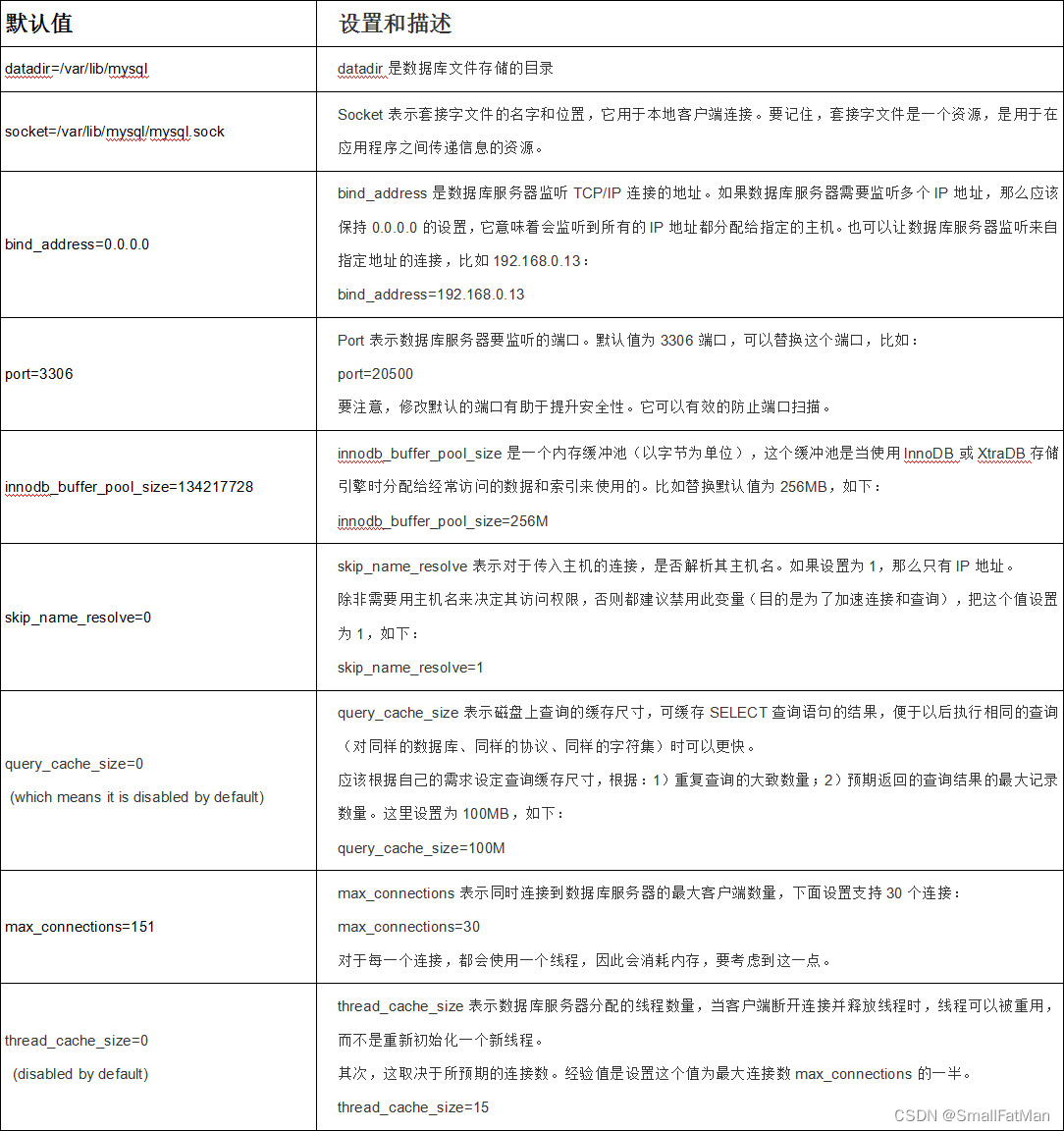
注:
1、关于搜索到的配置举例,请不要盲目复制,因为很多选项都是基于特定的硬件(内存大小及CPU性能);
2、配置的优化是根据自身的业务环境而定,并且是在有性能监控数据及遇到的问题总结做支撑,例如:遇到错误提示“超出连接数”那就要修改最大连接数、遇到有大量请求在等待那就可能要修改最大并发数、发现内存及CPU占用过高那就可能要修改缓存大小,等等;
3、早期不用太热衷于玩弄各个高级配置项,基本配置都够你玩半年(配合web练习),天才除外;
10、MariaDB客户端连接
mysql -u root -p
使用yum安装的mariadb,默认管理员root的密码为空,并且只允许本机连接,不允许远程连接。因此,我们需要为root用户配置密码,方法如下:
1、在本机,即使root密码为空,客户端一样可以连接的,使用命令mysql –u root –p 提示输入密码时直接回车即可进入数据库;
2、修改数据库超管root的密码,除了上述方法,还有另外一种方法,就是进入数据库后通过数据库的更新操作(update)可以实现,具体方法,请看下节“mariadb修改root密码”;
3、允许root用户远程连接(在业务环境中不会这样做,但现在是实验,为客户端连接linux的Mariadb做铺垫),使用命令行客户端进入数据库后执行命令
GRANT ALL PRIVILEGES ON *.* TO 'root'@'%'IDENTIFIED BY '123456' WITH GRANT OPTION;

123456为密码,上述命令的意思是:允许密码为123456的root用户具有数据库中所有数据库的所有权限。
4、刷新MySQL的系统权限相关表
FLUSH PRIVILEGES;
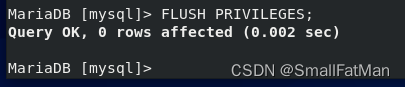
11、图形客户端的使用(Navicat为例)
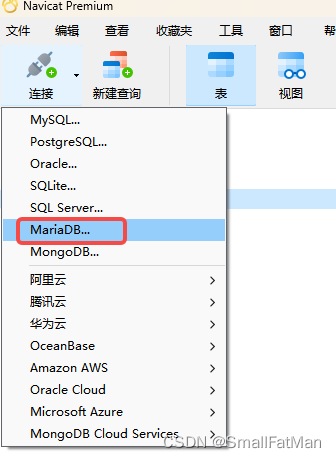
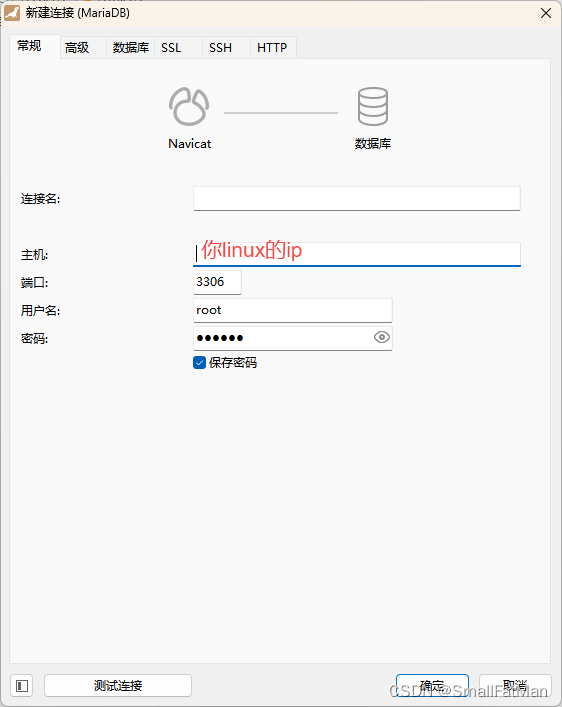
连接成功
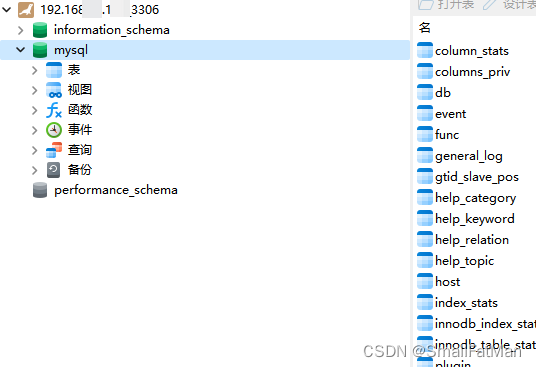
12、默认安装后,系统自带3个数据库
- information_schema #此数据库提供了访问数据库元数据的方式
- mysql #核心数据库,存储用户的权限信息等,不可以随意修改其内容
- performance_schema #此数据库为数据库性能优化提供重要的参考信息,默认关闭
- test #(有些版本会带)顾名思义,测试数据库,没有内容,可删除
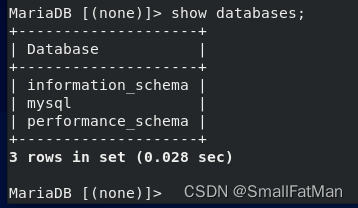
13、mariadb修改root密码
具体方法:
1、进入etc目录下
cd /etc
2、编辑my.cnf文件
vi my.cnf
3、在my.ini,[mysqld]下添加一行,使其登录时跳过权限检查
[mysqld]
skip-grant-tables
4、重启数据库
service mysqld restart
5、直接无密码登录数据库
mysql -uroot -p
6、查看数据库并使用mysql数据库表
mysql> show databases;
mysql> use mysql;
7、更新密码
mysql> update user set password=passworD("123456") where user='root';
#注意如果Mysql的版本是5.7及以上的话update语句如下:
update user set authentication_string=passworD("123456") where user='root';
#再执行
FLUSH PRIVILEGES;
8、去my.cnf配置文件中删除使其登录时跳过权限检查的配置
9、重启mysql实现密码登录
service mysqld restart
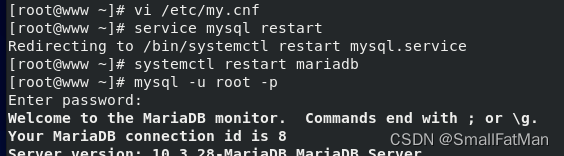
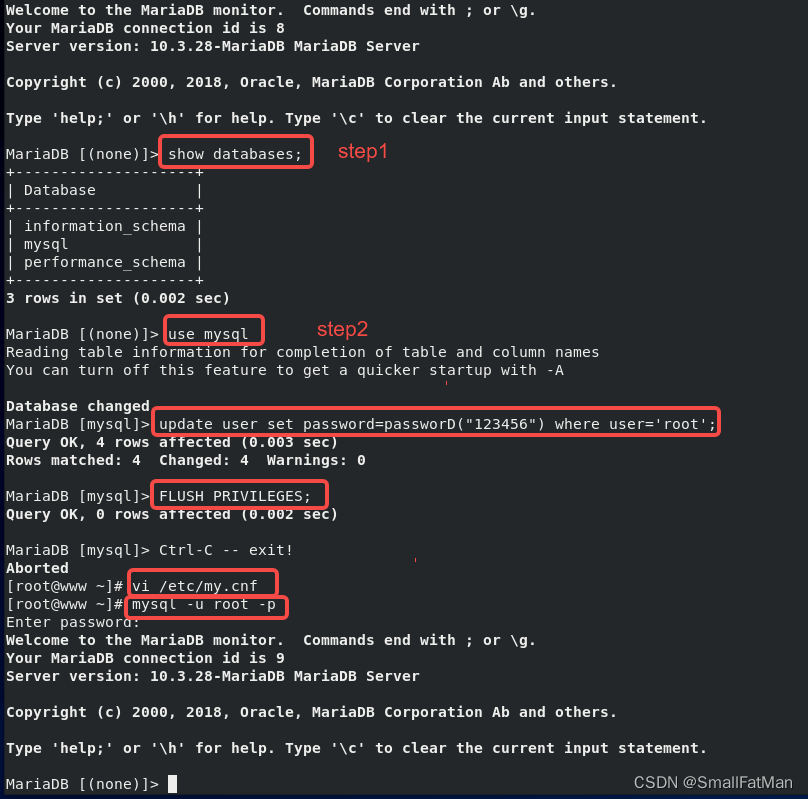
14、客户端常用命令——数据库相关
(1)显示已有的数据库
show databases;
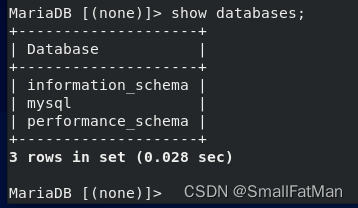
命令以;结尾
注意database后面有个s,英文中表示复数的意思
整个命令顾名思议就是显示所有数据库,默认共4个数据库,各个数据库的意义前面已作基本介绍。
注:客户端中的命令不支持tab补全;表名及列名可以使用tab补全,但这个功能默认不开启,欲尝试自行搜索我的博客,篇幅问题这里不展开说。
(2)创建数据库
create database mytest; #mytest为数据库名
(3)删除数据库
drop database mytest; #mytest为数据库名
注意这里的database没有加s
已经成功创建mytest数据库
上面只是最简单的创建数据库命令,如果需要指定数据库的字符集则需要加相关参数。
15、导入数据
source / sql-dftables.txt # /root/ sql-dftables.txt为数据库脚本文件

需要输入完整路径。如果脚本中只有表结构,则只会在数据库中创建表,如果脚本中既有表结构又有数据内容,则都会导入。数据库脚本文件其实就是数据库的各种命令的集合。
导入之前先使用use命令连接指定的数据库,即后面的导入操作就会导入至该数据库。
注:包括后面介绍关于数据库表的操作命令都需要先使用use命令,指定数据库。使用source命令,最后不用
;结尾
16、为业务数据库创建指定的用户
为某数据库创建指定用户,基于安全考虑,不使用root用户进行业务操作,建议为业务数据库创建指定的用户,命令如下:
GRANT ALL PRIVILEGES ON mytest.* TO 'test2'@‘localhost'IDENTIFIED BY '12345qwert';
或
GRANT SELECT,INSERT,UPDATE,DELETE ON mytest.* TO 'test2'@'%'IDENTIFIED BY '12345qwert';
命令解读如下:
- GRANT后面跟的是权限范围
ALL PRIVILEGES
表示允许所有权限,而SELECT,INSERT,UPDATE,DELETE表明只允许查、增、改、删四个权限,其它不允许。 ON后面跟的数据库名mytest.*表示mystest的所有表都被允许,TO后面@之前表示的是用户名(不带引号)
@后面跟的是客户端位置(localhost表示仅本机可连,%表示任意远程主机,还可以指定某IP或IP段)BY后面跟的是该用户的密码

注:客户端中的命令不区分大小写,只是大家习惯将命令大写,内容小写提高整条命令的可读性。
17、客户端常用命令——表相关
显示数据库中的所有表:
show tables;
关于表的操作命令还有很多,如增(INSERT)、删(DELETE)、改(UPDATE)、查(SELECT)不再演示,请自行搜索,如搜索“mysql常用命令”
18、数据库备份
数据库备份方法有很多,这里仅演示自带的备份工具备份完整的数据库(表结构及内容),命令如下:
mysqldump -u root -p mytest > /root/mytest_bak_20230711.sql
mysqldump是一个独立的程序,因此这里看到的是系统命令行环境中。
-u root是使用root命令登陆数据库来操作备份动作-p是后面要输入密码,与mysql客户端类似mytest是要备份数据库名root/mytest_bak_20230711.sql是备份的目标文件,这是一个文本文件,只是习惯使用.sql作为文件后缀标识,方便识别。mysqldump还有很多用法,欲了解更多请自行搜索。- 备份的文本文件的部分内容。
- 还原则使用前面介绍的
source即可。